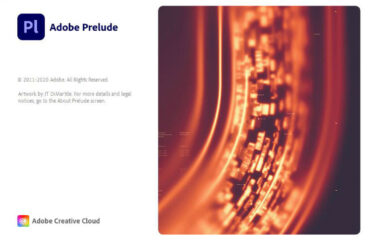Hoe deselecteren en opnieuw selecteren in Photoshop. gebruik Ctrl+D of ⌘+D voor Deselecteren en Shift+Ctrl+D of ⇧+⌘+D voor "herselectie". Veel beginners hebben een probleem wanneer ze de selectie in Photoshop nodig hebben. In dit artikel zal ik iets meer bespreken over selectietools en hoe je de selectie in photoshop kunt deselecteren. Elk deselectieproces is hetzelfde.
Object deselecteren in Photoshop
1. Selecteer het gebied in uw documentvenster dat u wilt deselecteren. Het selectiegebied wordt omlijnd met stippellijnen of stippellijnen.
2. Links klikken op de muis en kies de "Selecteer” optie van de menubalk op de top.
3. Kies de optie "Deselecteren" in de menubalk. Je zult zien dat alle selecties verdwenen zijn.
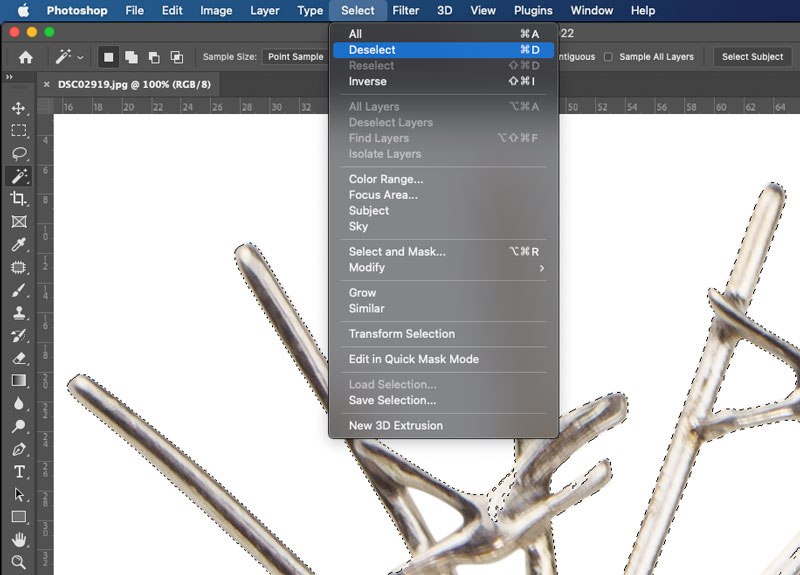
Methode 2:
Gebruik sneltoetsen Ctrl + D (Voor Windows ) en ⌘+D (Voor Mac) om de selectie ongedaan te maken. Het is een gemakkelijke optie.
Object opnieuw selecteren in Photoshop
1. Selecteer het gebied in uw documentvenster dat u wilt opnieuw selecteren.
2. Links klikken op de muis en kies de "Selecteer” optie van de menubalk op de top.
3. Kies de "opnieuw selecteren” optie in de menubalk. Je zult zien dat alle selecties terug zijn.
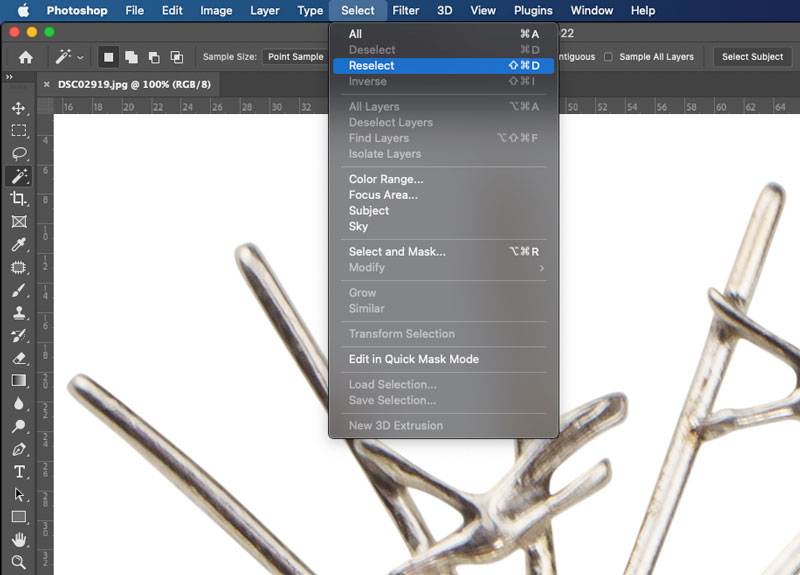
Methode 2:
Gebruik sneltoetsen Shift+Ctrl+D (Voor Windows-gebruiker) en ⇧+⌘+D (Voor Mac-gebruiker) voor “herselectie'.
Selectiehulpmiddelen:
Er zijn veel selectietools beschikbaar in Photoshop. Elke tool wordt voor verschillende doeleinden gebruikt. Maar professionele ontwerpers gebruiken de pentool om een selectie te maken. Pengereedschap geeft nauwkeurige resultaten.
Selectiekaderhulpmiddel (M): Photoshop heeft vier selectiekaderhulpmiddelen. Over het algemeen wordt dit selectiegereedschap gebruikt om een vorm te maken of toe te passen om vierkante producten zoals een pakket of vierkant object uit te snijden.
- Rechthoekig selectiekader
- Elliptisch selectiekader
- Gereedschap voor selectiekader met één rij
- Selectiekader met één kolom
Lassogereedschap (L): Er zijn drie soorten lasso-tools beschikbaar in Photoshop. Lasso Tool gebruiken voor selecties uit de vrije hand.
- Lasso-tool
- Gereedschap Veelhoekige lasso
- Magnetische lasso-tool
Toverstaf-gereedschap (W): Twee soorten gereedschappen zijn: beschikbaar. Toverstaf selectie gereedschap gebruikt voor selecteert gelijkgekleurde afbeeldingsgebieden.
- Quick Selection Tool
- Magic Want-tool
Pen-tool: Pen-tool gebruikt voor: professionele photoshop-bewerking. Pentool biedt 100% nauwkeurige selectieresultaten.
Conclusie:
Er zijn twee manieren om te maken: deselecteren or Opnieuw selecteren bij photoshop. Ga om een optie te selecteren/kies om deselecteren or Opnieuw selecteren, en een andere gebruikt sneltoetsen Ctrl + D (Voor Windows ) en ⌘+D (Voor Mac) voor Deselecteren.Gebruik de sneltoetsen Shift+Ctrl+D (voor Windows-gebruiker) en ⇧+⌘+D (voor Mac-gebruiker) voor "herselectie". Hoop dat je een oplossing krijgt "hoe deselecteren of opnieuw selecteren in Photoshop.